SAP IDT - İş Katmanındaki Klasörler
İş Katmanına bir klasör eklemek için, ekle + seçeneğine tıklayın ve İş yürütücüsüne bir klasör eklemek için bir klasör seçin.
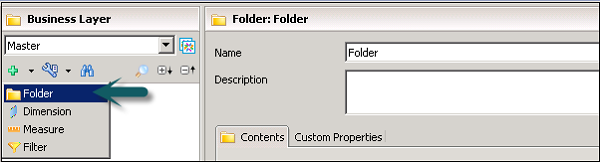
Sorgu panelinde göründüğü şekliyle bu klasör için aşağıdaki özellikler ayarlanabilir.
- İsim ve Açıklama
- Aktif Durum - Aktif, gizli, Kullanımdan Kaldırıldı
- Contents
Sorguda nesnenin ne için kullanıldığını tanımlayan özellikleri tanımlamanıza izin veren klasördeki nesnelerin listesi (sonuç için, filtre için, sıralama için). Listenin sağındaki yukarı ve aşağı ok tuşlarını kullanarak klasördeki nesnelerin sırasını değiştirebilirsiniz.
Custom Properties - İsteğe bağlı alan
Inserting and Editing Dimensions- Mevcut bir boyutu düzenleyebilir ve ayrıca yeni bir boyut ekleyebilirsiniz. Mevcut bir boyutu düzenlemek için, İş Katmanında boyutu seçin.
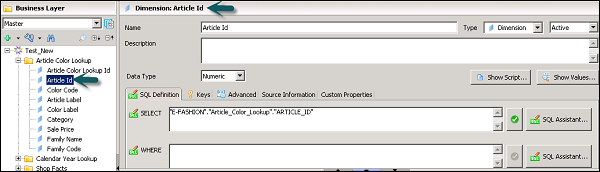
Yeni bir boyut eklemek için, boyut eklemek istediğiniz klasörü seçin → üstteki ekle seçeneğine tıklayın → Boyut.
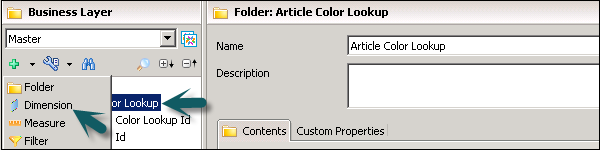
Hedef klasöre yeni bir boyut katacaktır. Özellikler bölmesinde eklenen bir boyutun özelliklerini tanımlayabilirsiniz.
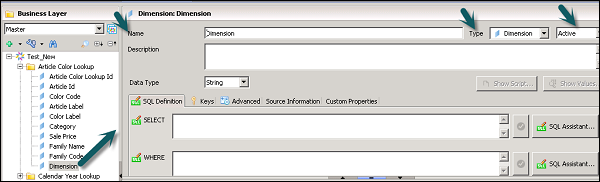
Aşağıdakiler, yukarıdaki ekran görüntüsündeki sekmelerdir -
- Name
- Description
- Veri tipi
- State
- OLAP tanımının SQL'i
- Anahtarlar sekmesi
- Gelişmiş sekme
- Kaynak bilgileri vb.
Anahtarların Tanımlanması
Bu seçenek, veri temeli üzerine inşa edilen boyutlar için kullanılabilir. İş katmanında anahtarları tanımlamak için İş katmanı bölmesinde boyutu seçin. Boyut özellikleri → Anahtarlar sekmesi altında.
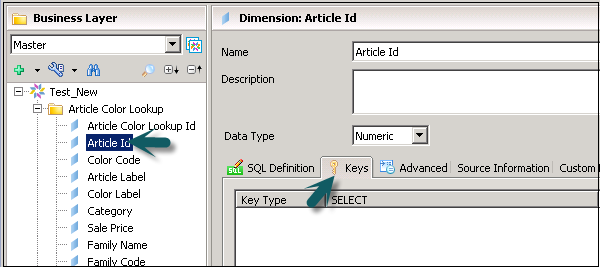
Bir anahtar eklemek için, Tuşlar sekmesinde aşağı kaydırın ve Anahtar ekle düğmesine tıklayın. Bir birincil anahtar ve birden çok yabancı anahtar tanımlayabilirsiniz.

Veritabanındaki mevcut anahtarları tespit etmek için, tespit sekmesine tıklayabilirsiniz. Anahtar türünü değiştirmek için, açılır menüye tıklayabilirsiniz. Bir anahtarı aktif olarak değiştirmek için aktif sütuna tıklayın.
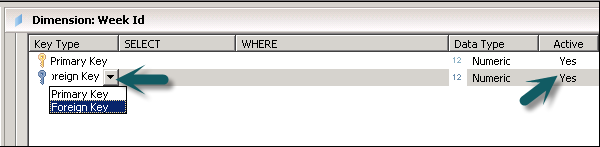
Değişiklikleri kaydetmek için üst taraftaki Kaydet simgesine tıklayın.
Ölçülerin Tanımlanması
Mevcut bir hesaplamayı düzenleyebilir ve ayrıca yeni bir hesaplama ekleyebilirsiniz. Mevcut bir hesaplamayı düzenlemek için İş Katmanında ölçüyü seçin.
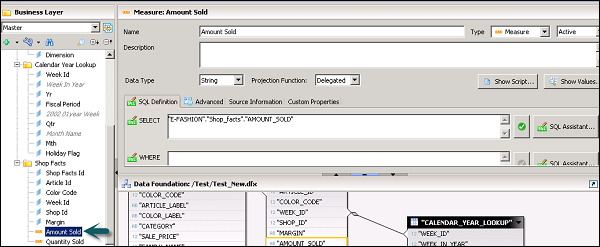
Yeni bir ölçü eklemek için, ölçü eklemek istediğiniz klasörü seçin → üstteki ekle seçeneğine tıklayın → ölçü.
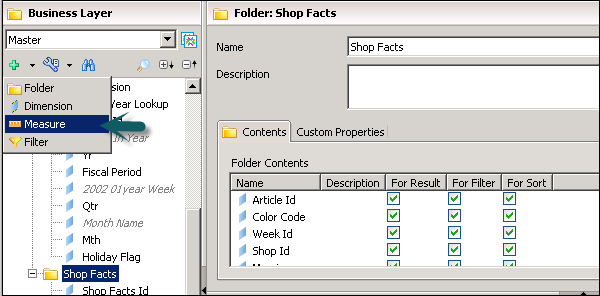
Hedef klasöre yeni bir ölçü ekleyecektir. Eklenen bir ölçünün özelliklerini Özellikler bölmesinde tanımlayabilirsiniz. Ölçüler için Projeksiyon işlevi tanımlayabilirsiniz. Benzer şekilde, bir İş Katmanındaki öznitelikleri tanımlayabilirsiniz.
Filtreler Ekleme
Mevcut bir filtreyi düzenleyebilir veya yeni bir filtre ekleyebilirsiniz. Yeni bir filtre eklemek için klasörü seçin ve ekle'ye tıklayın.
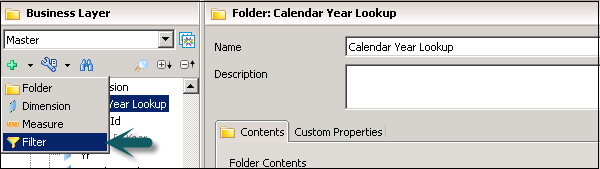
Hiyerarşi Ekleme
Hiyerarşileri yalnızca OLAP Business Layer'da ekleyebilirsiniz. Mevcut bir hiyerarşiyi düzenleyebilir veya yeni bir hiyerarşi ekleyebilirsiniz.
Mevcut bir hiyerarşiyi düzenlemek için |
Hiyerarşiyi seçin |
Bir hiyerarşi eklemek için |
Hiyerarşiyi eklemek istediğiniz klasörü veya analiz boyutunu seçin. En üst düzeyde bir hiyerarşi eklemek için, ağaçtaki en üst düğümü (iş katmanı adı) seçin. Tıkla Insert object |
Bir Hiyerarşinin aşağıdaki özelliklerini tanımlayabilirsiniz -
- İsim ve Açıklama
- Durum - Etkin, gizli veya kullanımdan kaldırılmış
- MDX tanımı
- Gelişmiş sekme
- Özel özellikler
- Kaynak Bilgileri
İş Katmanında bir hiyerarşide aşağıdaki nesneleri tanımlayabilirsiniz -
- Levels
- Attributes
- Adlandırılmış kümeler
- Hesaplanan üyeler
Adlandırılmış Kümeleri Tanımlama
Adlandırılmış kümeyi yalnızca OLAP Business katmanına ekleyebilirsiniz. Mevcut bir adlandırılmış kümeyi düzenleyebilir veya yeni bir adlandırılmış küme ekleyebilirsiniz.
Adlandırılmış bir küme tanımlandıktan sonra, Adlandırılmış kümenin çeşitli özelliklerini tanımlayabilirsiniz -
Mevcut bir adlandırılmış kümeyi düzenlemek için |
Adlandırılmış grubu seçin |
Adlandırılmış bir küme eklemek için |
Adlandırılmış kümeyi eklemek istediğiniz klasörü, analiz boyutunu veya hiyerarşiyi seçin. En üst seviyeye adlandırılmış bir küme eklemek için, ağaçtaki üst düğümü (iş katmanı adı) seçin. Tıkla Insert object |
Bir Nesne için SQL ve MDX Tanımlama
İş katmanında bir nesnenin SQL / MDX ifadesini tanımlamak için, nesneyi seçin. Nesne özellikleri bölmesinde SQL tanımı sekmesini seçin.
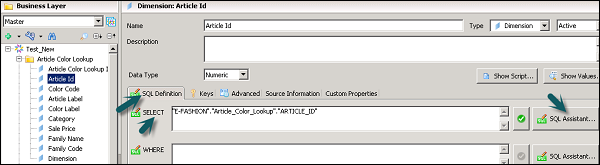
Doğrudan Select deyimini girebilir veya SQL ifadesini tanımlamak için SQL asistanı düğmesine tıklayabilirsiniz. Sum (efashion. "Shop_facts". "Amount_sold") gibi ölçüler için toplama tanımlayabilirsiniz.
Doğrudan WHERE ifadesini girin veya ifadeyi oluşturmak üzere SQL düzenleyicisini kullanmak için SQL Assistant düğmesine tıklayın.
Ana araç çubuğundaki Kaydet simgesine tıklayarak iş katmanını kaydedin.
İş katmanına eklenen nesneler için MDX ifadesini düzenleyebilirsiniz. Yerel bir nesnenin (iş katmanı oluşturulduğunda küpten otomatik olarak oluşturulan bir nesne) tanımını düzenlemek istiyorsanız, yerel nesneyi kopyalayın ve kopyayı düzenleyin.
Yerel Projeler Görünümünde iş katmanı adına çift tıklayarak düzenleyicide iş katmanını açın.
İş Katmanı bölmesinde nesneyi seçin.
Nesne özellikleri bölmesinde, MDX Tanımı sekmesini seçin.
İfadeyi doğrudan girin veya ifadeyi oluşturmak üzere MDX düzenleyicisini kullanmak için MDX Assistant düğmesine tıklayın.
Erişim Düzeylerini Ayarlama
Bir nesnenin çeşitli erişim seviyelerini tanımlayabilirsiniz -
- Private
- Public
- Controlled
- Restricted
- Confidential
Bir nesneyi genel olarak tanımladığınızda, tüm kullanıcılar nesneye erişebilir. Bir nesne kısıtlanmış olarak tanımlanırsa, yalnızca sınırlı veya daha yüksek erişim düzeyi verilen kullanıcılar erişim sağlayabilir.
Nesnelerin Erişim Düzeyini Tanımlamak İçin
Erişim düzeyini tanımlamak istediğiniz İş katmanında nesneyi seçin. Birden çok nesne seçmek için CTRL tuşunu kullanabilirsiniz. Nesneye sağ tıklayın → Erişim Düzeyini Değiştir.
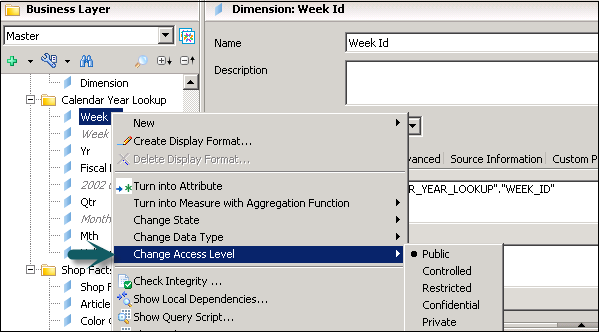
Bir nesnenin erişim seviyesi de "Gelişmiş" sekmesinden tanımlanabilir.
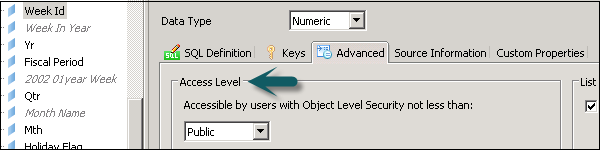
Nesneler için Görüntü Biçimlerini Tanımlama
Görüntüleme seçeneği, bir nesne için bir görüntüleme formatı oluşturmak, düzenlemek veya kaldırmak için kullanılabilir. Varsayılan olarak, nesnenin formatı yoktur.
Aşağıdaki ekran görüntüsünde gösterildiği gibi bir nesnenin Gelişmiş sekmesine gidin.
